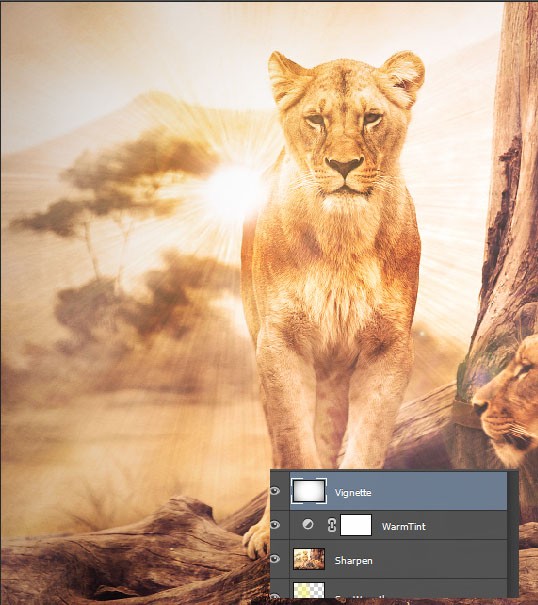У цьому уроці ми з допомогою Photoshop додамо ефект сонячного відблиску на фотографію.
Для початківців даний урок буде не дуже складним, а користувачі, які мають досвід, зможуть засвоїти деякі прийоми для своїх подальших робіт.

Завантажте Photoshop і відкрийте зображення з левами. Відобразіть його по горизонталі, пройшовши у вкладку Image> Image Rotation (Зображення - Обертання зображення).

Для початку знизимо насиченість кольорів на знімку. Зробимо ми це за допомогою коригувального шару Тон / Насиченість. Знайти його можна в меню Layer> New Adjustment Layer (Шари - Новий коригувальний шар). Для насиченості встановіть значення -30.
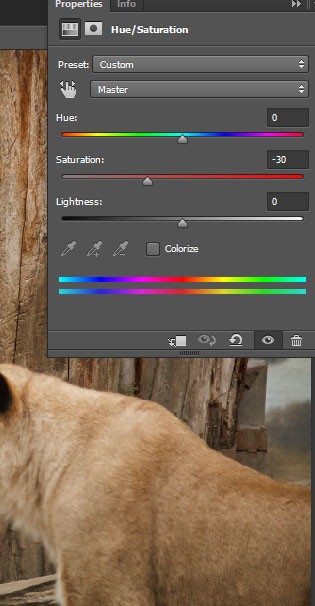
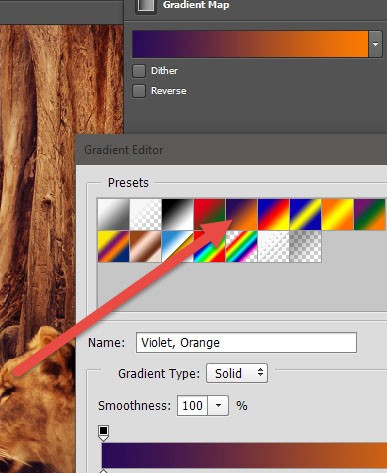
Створіть новий шар Ctrl + Shift + Alt + N і заповніть його білим кольором Shift + F5.
До матрицею білого додайте шум, пройшовши в меню Filter> Noise (Фільтр - Шум), настройки дивіться нижче.
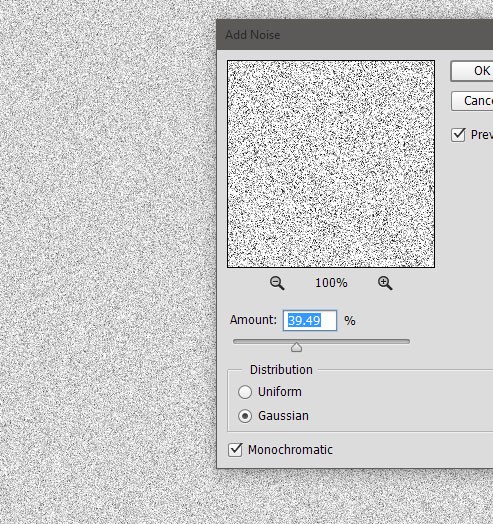
Результат вийшов дуже деталізований і грубий. Додамо до шуму трохи розмиття. Для цього перейдіть у вкладку Filter> Blur (Фільтр - Розумієте), виберіть Gaussian Blur (Розумієте по Гауса) і встановіть радіус 0,6 пікселів.
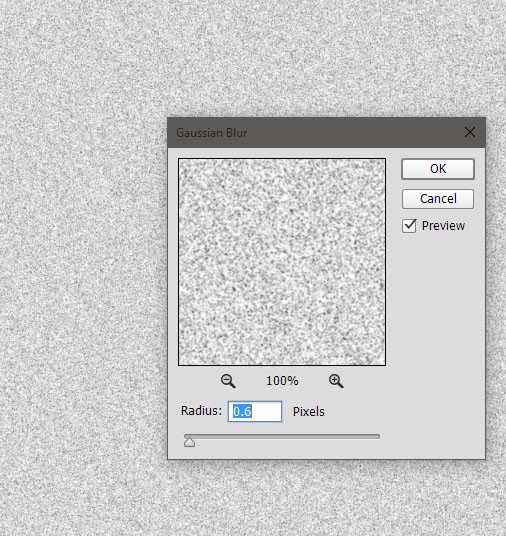
До шуму додайте корекцію Криві, пройшовши в меню Image> Adjustments (Зображення - Корекція), настройки дивіться нижче. В результаті ми позбулися сірого кольору, зберігши тільки яскраво-білі частинки.
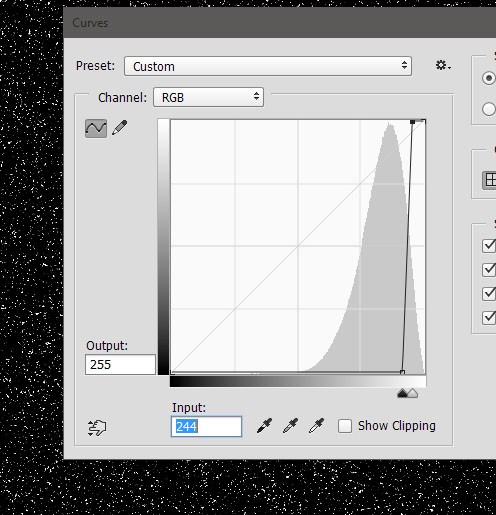
Щоб створити світлові промені, до шару з шумом ми застосуємо Радіальне розмиття.
Зайдіть в меню Filter> Blur (Фільтр - Розумієте) і використовуйте настройки, зазначені нижче. Натисніть OK і режим змішування змініть на Лінійний освітлювач. В результаті з'являться тонкі промені світла.
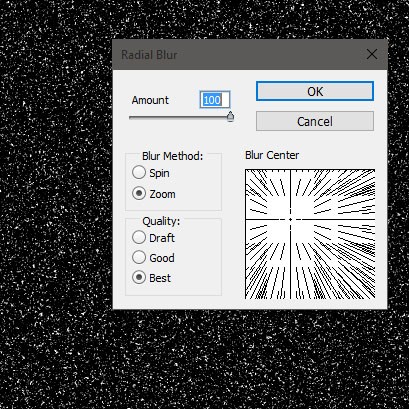
Нам не потрібні промені світла по краях зображення. Сховаємо їх за допомогою маски. Додайте маску до променів Layer> Layer Mask> Reveal All (Шари - Шар-маска - Показати все).
Виберіть стандартну круглу кисть з м'якими краями, чорного кольору, з непрозорістю 50% і обрисуйте краю зображення. Тільки переконайтеся, що ви перебуваєте на мініатюрі маски.
На масці чорний колір приховує, а білий проявляє, таким чином, малюючи чорним кольором з непрозорістю 50%, ми частково приховуємо світлові промені.

Давайте на окремому шарі додамо ще більше променів світла. Створіть новий шар і залийте його білим кольором.
Додайте на нього хмари Filter> Render> Clouds (Фільтр - Рендеринг - Хмари).
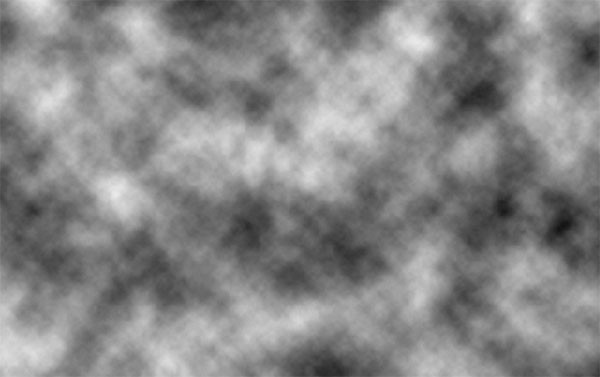
Застосуйте до хмар Радіальне розмиття з такими ж параметрами, як і раніше. Режим накладення встановіть Перекриття.
Ви помітите, що на зображенні додалися додаткові промені, які непогано гармоніюють з попередніми.
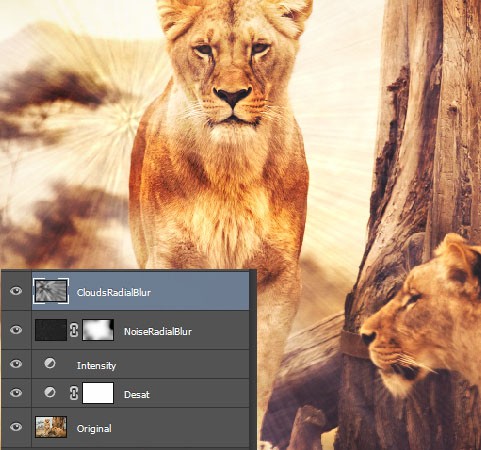
До сих пір ми створювали тільки світлові промені, але без яскравого відблиску вони виглядають блідими.
Створіть новий шар і залийте його чорним кольором. Зайдіть в меню Filter> Render> Lens Flare (Фільтр - Рендеринг - Блик), в типі об'єктива виберіть значення 105 мм і натисніть OK.
Постарайтеся розташувати відблиск в тому місці, звідки виходять світлові промені, створені нами в попередніх кроках.
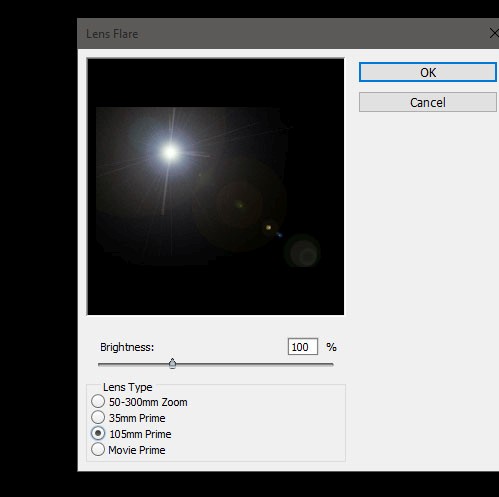
Режим змішування для відблиску змініть на Екран. У підсумку все чорні відтінки зникли, залишилися тільки яскраві, подібно до сонця.
Я вважаю, що відблиск вийшов занадто яскравий для нашої сцени. Для цього до шару з відблиском додайте маску і круглої м'якою кистю з непрозорістю 100% обрисуйте чорним кольором відблиск по краях.
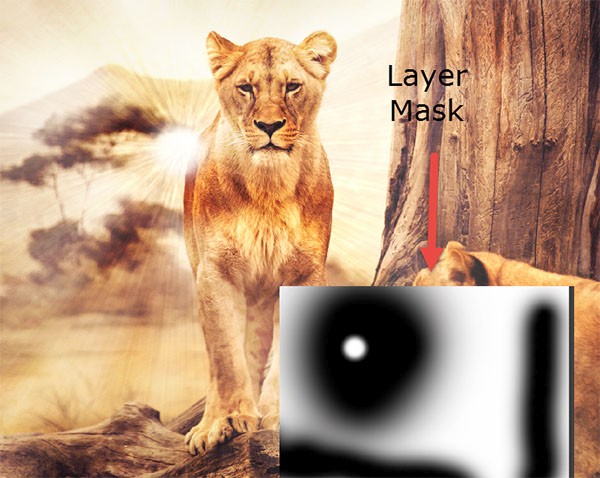
Давайте створимо ще один відблиск поверх попереднього. Новостворений шар заповніть чорним кольором. Знову пройдіть в меню Filter> Render> Lens Flare (Фільтр - Рендеринг - Блик), тільки на цей раз для типу об'єктива виберіть Трансфокатор 50-300 мм.
Режим для нього змініть на екран, щоб приховати чорні кольори.
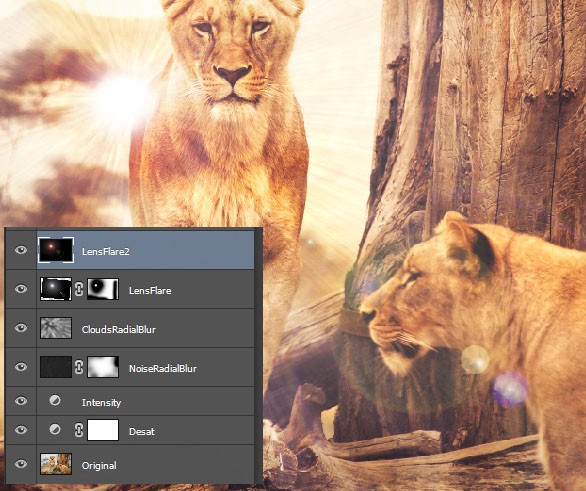
Наше джерело світла виглядає холодним, давайте йому, подібно до сонця, додамо теплий відтінок. Для новоствореного шару режим змішування змініть на М'яке світло.
Стандартної м'якою круглою кистю з непрозорістю 50% обрисуйте жовтим відтінком відблиск.
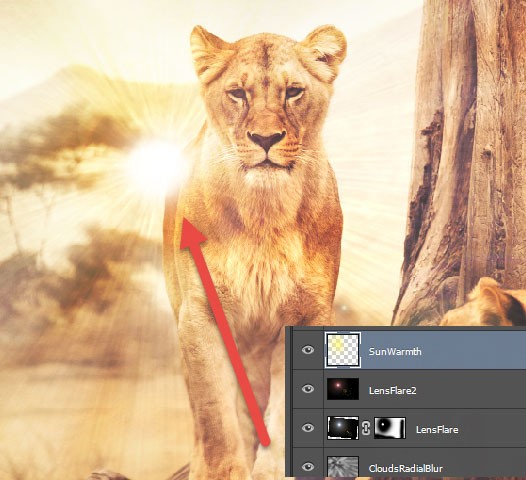
Ми можемо поліпшити нашу сцену, додавши їй різкість. Створіть шар з усіх існуючих шарів Ctrl + Shift + Alt + E. До цього шару додайте контурну різкість, пройшовши в меню Filter> Sharpen (Фільтр - Посилення різкості). Налаштування дивіться нижче.
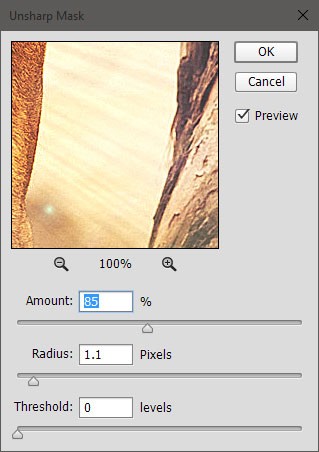
Для того щоб додати теплі відтінки до всього зображення, створіть коригувальний шар Фотофільтр і внесіть наступні зміни:
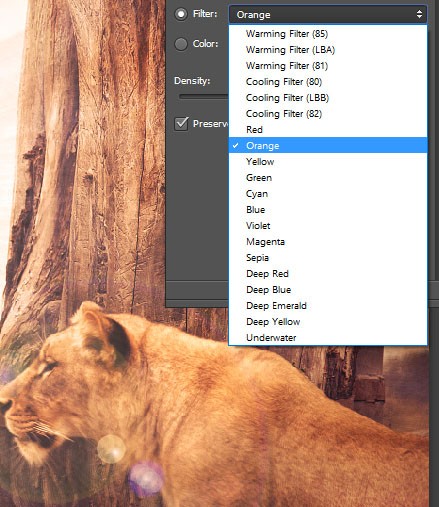
І на завершення мені б хотілося додати до нашої сцені ефект віньєтки. Створіть новий шар і заповніть його білим кольором. Режим змішування для нього змініть на Множення. Тієї ж стандартної пензлем з непрозорістю 50% обрисуйте чорним кольором зображення по краях. Якщо ефект вийшов занадто насичений, то зменшите непрозорість для цього шару, я знизив до 60%.